Będąc prawdopodobnie najbardziej zmodernizowaną wersją systemu Windows w historii, Windows 10 składa się z całej masy nowych funkcji, od ulepszeń wizualnych po ulepszenia pod maską. Oprócz tego wiele typowych zadań jest wykonywanych nieco inaczej w najnowszej i najlepszej wersji systemu Windows.
Jednym z tych zadań jest odinstalowywanie programów i aplikacji. To prawda, że nadal możesz używać Programy i funkcje aplet w Panel sterowania, ale teraz jest jeszcze jeden sposób, aby to zrobić, co jest szczególnie przydatne podczas odinstalowywania nowoczesnych aplikacji. Zaintrygowany? Czytaj!
Oto jak odinstalować programy i oprogramowanie w systemie Windows 10
1. Otwórz plik Ustawienia app i przejdź do System> Aplikacje i funkcje.
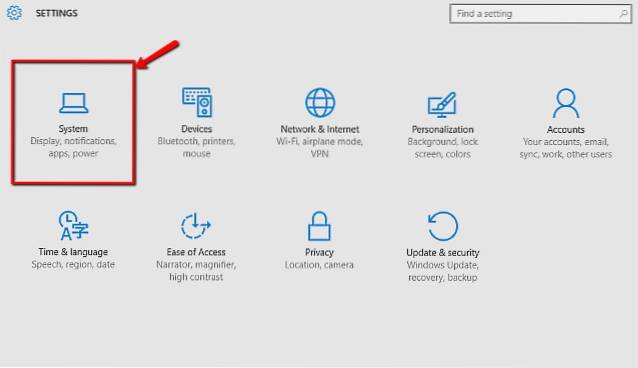
2. Powinieneś teraz zobaczyć listę wszystkich zainstalowanych aplikacji, w tym zarówno tradycyjnych programów komputerowych, jak i aplikacji w nowoczesnym stylu. Po prostu kliknij aplikację lub program, który chcesz usunąć, a następnie kliknij plik Odinstaluj przycisk. Spójrz na poniższy zrzut ekranu:
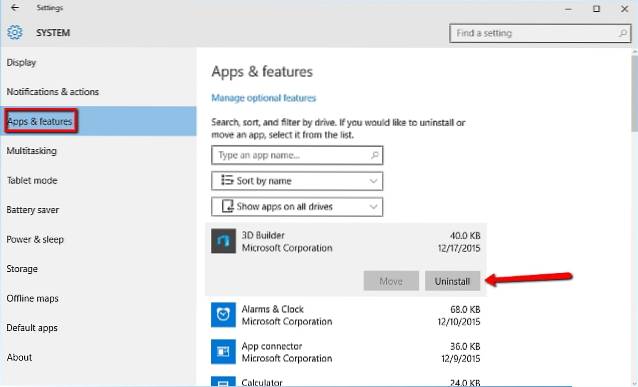
To wszystko, ludzie! Wybrana aplikacja / program zostanie odinstalowana z komputera z systemem Windows 10.
Uwaga: Niektórych aplikacji systemowych (np. Alarmy i zegar, Muzyka Groove) nie można usunąć, dlatego przycisk Odinstaluj dla nich jest wyszarzony.
Ale poczekaj! Są też inne metody.
Oprócz modnej nowej metody omówionej powyżej, istnieją również inne sposoby odinstalowywania aplikacji i programów w systemie Windows 10. Oto jak:
Odinstaluj aplikacje za pomocą menu Start
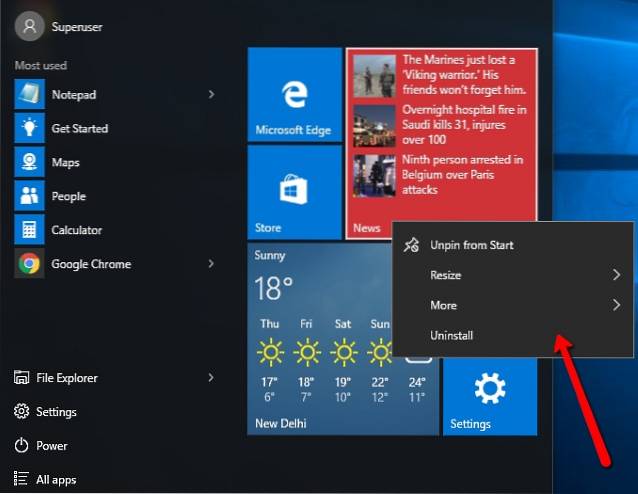
Zgadza się. Możesz także odinstalować aplikacje i programy w systemie Windows 10 za pomocą menu Start. Działa to zarówno w przypadku aplikacji / programów, które znajdują się w Lista wszystkich aplikacji, a także te przypięte do menu Start. Aby odinstalować aplikację lub program za pomocą menu Start, kliknij go prawym przyciskiem myszy i naciśnij Odinstaluj z menu kontekstowego. Otóż to. Sprawdź powyższy zrzut ekranu towarzysza.
Odinstaluj aplikacje za pośrednictwem Panelu sterowania
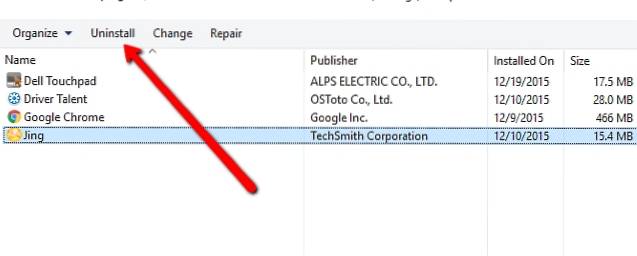
Jest to stara dobra i sprawdzona metoda usuwania programów w systemie Windows 10, która od dłuższego czasu nie zmieniła się zbytnio. Wszystko, co musisz zrobić, to iść do Panel sterowania> Programy i funkcje, kliknij program, który chcesz usunąć, i naciśnij Odinstaluj przycisk. Proste jak ciasto!
ZOBACZ TEŻ: 6 Najlepsze oprogramowanie dezinstalacyjne dla systemu Windows
Wszystko gotowe, aby zwolnić trochę miejsca na komputerze z systemem Windows 10?
Teraz, gdy wiesz, jak odinstalować zarówno tradycyjne oprogramowanie komputerowe, jak i nowoczesne aplikacje / programy, możesz użyć tej metody, aby zwolnić cenne miejsce na dysku. Więc które z nich zamierzasz usunąć? Krzyczcie w komentarzach poniżej.
 Gadgetshowto
Gadgetshowto



